


Win11系统中,桌面图标的快捷方式上通常会显示一个小箭头标识,旨在区分文件和文件夹的快捷方式。虽然这个箭头对一些用户来说很有帮助,但对于追求极简和美观桌面的用户而言,这个小箭头可能显得多余甚至影响视觉效果。在这篇文章中,我们将向你展示如何通过修改注册表或使用第三方工具轻松去除这些箭头,让你的桌面更加简洁和美观。
具体方法如下:
1、使用快捷键“Win+R”打开运行窗口,输入“regedit”并按回车键。
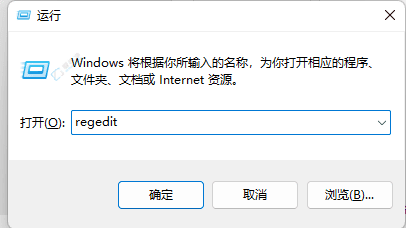
2、在注册表编辑器中,将“HKEY_CLASSES_ROOT\lnkfile”粘贴到上方地址栏中并回车以定位到该位置。
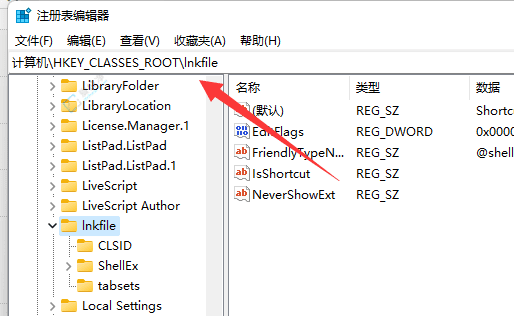
3、找到右侧的“IsShortcut”项,右击它并选择“删除”。
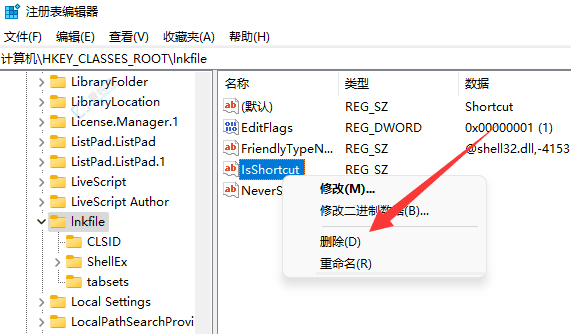
4、重新启动电脑后,快捷方式上的小箭头将消失。
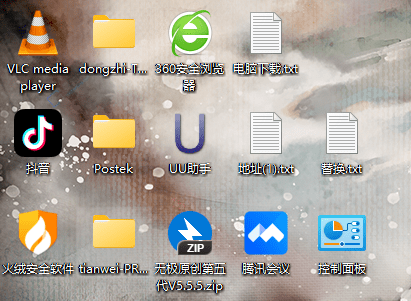
通过以上介绍的方法,你已经可以成功去除Win11桌面上快捷方式的小箭头,享受更加干净的桌面环境。无论是为了美观还是个人喜好,这一小变化都能带来不同的使用体验。
| 留言与评论(共有 条评论) |